- ppt背景图片怎么设置:三张蓝色通用商务PPT背景图片
- ppt教程网:这3个实用的PPT设计技巧是从OPPO发布会中学到的
- ppt英文字体哪个好看:TaraType字体
- ppt背景图片 简约:六张水墨山水画古典中国风PPT背景图片
下面的是PPT教程网给你带来的相关内容:
ppt如何做动图效果:ppt如何制作平滑切换动画效果?ppt如何给图片添加平滑切换效果?
当ppt页面中有多张图片需要演示的时候,可以使用平滑切换播放的方式节省页面空间。本文小编来教大家如何在ppt中制作图片平滑切换的动画效果。

1、首先我们需要从电脑中找到ppt应用程序ppt如何做动图效果,双击打开,在弹出的窗口中点击【空白演示文稿】,进入到制作界面中去。
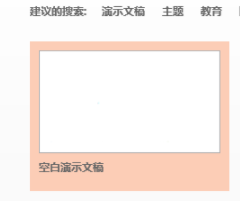
2、从上方菜单栏中点击【插入】选项,在属性栏中选择【图片】图标,打开图片文件选择窗口。
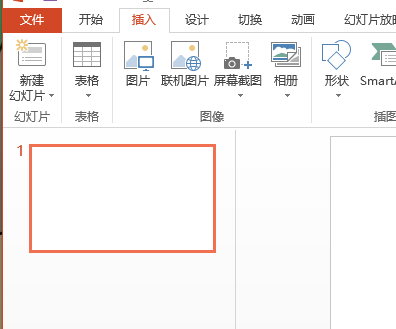
3、在打开的文件夹中选中两张或以上数量的图片素材,导入到编辑页面中;并依次调整图片重叠放置的顺序。
4、添加动画效果
· 使用鼠标右键点击第一张图片,点击【动画】菜单选项,在【添加动画效果 - 其他动作路径】列表中,选择【向右】或【向左】切换动作。
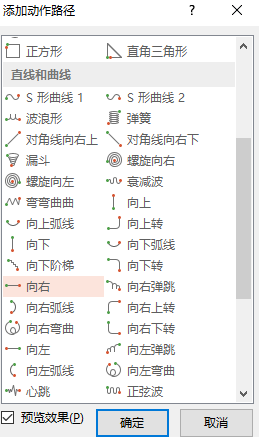
· 点击【动画窗格】选项,双击列表中的动画选项,打开向右效果设置面板。
· 在“效果”设置栏中ppt如何做动图效果:ppt如何制作平滑切换动画效果?ppt如何给图片添加平滑切换效果?,我们可以对平滑开始、结束时间进行调整设置。
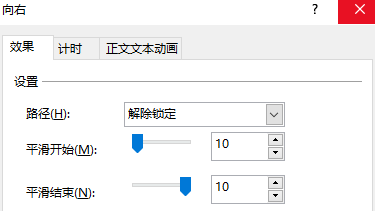
· 在“计时”设置栏中,可以根据效果需要,设置开始动作、延迟时间、期间速度以及重复次数;开始动作设置为【上一个动画之后】,其他参数根据实际效果选择调整即可。
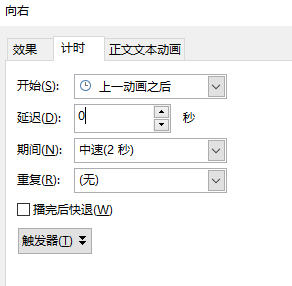
· 其他图片依次按照以上步骤添加设置动画效果。
5、预览效果

· 点击【预览】按钮,即可预览查看图片平滑切换的动画效果。
以上就是关于如何在ppt中制作平滑切换动画效果的方法。学习掌握图片编辑方法,以及动画效果的添加设置技巧,即可实现图片平滑切换的动画效果。



微信扫码,学习更方便

现在报名赠千元剪辑大礼包

视觉设计PPT图片动画效果
感谢你支持pptjcw.com网,我们将努力持续给你带路更多优秀实用教程!
上一篇:ppt如何做动图效果:ppt如何制作图片动态出场效果?ppt图片旋转出场效果设置教程 下一篇:没有了
郑重声明:本文版权归原作者所有,转载文章仅为传播更多信息之目的,如作者信息标记有误,请第一时间联系我们修改或删除,多谢。